Líneas de partición
La herramienta Línea de partición  proyecta una entidad (croquis, sólido, superficie, cara, plano o spline de superficie) sobre superficies, o caras curvas o planas. Divide una cara seleccionada en múltiples caras separadas. Puede dividir curvas en múltiples sólidos con un comando. Puede crear las siguientes líneas de partición:
proyecta una entidad (croquis, sólido, superficie, cara, plano o spline de superficie) sobre superficies, o caras curvas o planas. Divide una cara seleccionada en múltiples caras separadas. Puede dividir curvas en múltiples sólidos con un comando. Puede crear las siguientes líneas de partición:
|
|
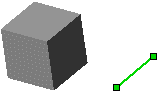
|

|

|
|
Puede crear líneas de partición utilizando texto croquizado. Esto resulta útil para crear elementos como calcomanías. |

|
|
|
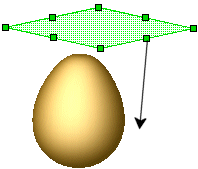
|

|
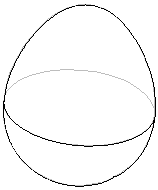
|
Intersección. Parte las caras mediante un sólido, una superficie, una cara, un plano o una spline de superficie intersectantes. |
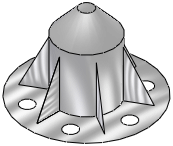
|

|
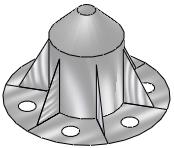
|
 Cuando se crea una línea de partición con un croquis de perfil abierto, el croquis debe abarcar como mínimo dos aristas del modelo.
Cuando se crea una línea de partición con un croquis de perfil abierto, el croquis debe abarcar como mínimo dos aristas del modelo.
Creación de líneas de partición
Al crear líneas de partición, las aristas no modificadas son reutilizables en operaciones derivadas y actualizaciones de aristas modificadas.
Se admiten estas operaciones:
Chaflanes Ángulos de salida Redondeos Vaciados |
|
Por ejemplo, en este modelo se inserta una línea de partición en la cara frontal como último elemento del gestor de diseño del FeatureManager. Si cambia el orden de Split Line1 para que siga a la operación Extrude1, el modelo retiene el chaflán y los redondeos derivados. |
|
|
|
|

|
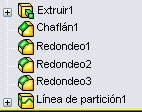
|
Para crear una línea de partición de proyección:
Haga clic en Línea de partición  (barra de herramientas Curvas) o en Insertar, Curva, Línea de partición.
(barra de herramientas Curvas) o en Insertar, Curva, Línea de partición.
En el PropertyManager, en Tipo de partición, seleccione Proyección.
En Selecciones, haga clic en:
Un croquis para Croquis para proyectar  . Puede seleccionar múltiples contornos del mismo croquis para dividirlos.
. Puede seleccionar múltiples contornos del mismo croquis para dividirlos.
Las caras para proyectar un croquis en Caras para partir  .
.
Dirección única para proyectar la línea de partición en una sola dirección.
-
Haga clic en Aceptar  .
.

Para crear una línea de partición silueta:
Haga clic en Línea de partición  (barra de herramientas Curvas) o en Insertar, Curva, Línea de partición.
(barra de herramientas Curvas) o en Insertar, Curva, Línea de partición.
En el PropertyManager, en Tipo de partición, haga clic en Silueta.
En Selecciones:
Seleccione un plano para proyectar a través de la silueta del modelo (aristas externas) para Dirección de desmoldeo  .
.
Seleccione las caras para proyectar un croquis en Caras para partir  . Las caras no pueden ser planas.
. Las caras no pueden ser planas.
Configure Ángulo  para crear un ángulo de salida.
para crear un ángulo de salida.
Haga clic en Aceptar .
.
Para crear una línea de partición intersectante:
Haga clic en Línea de partición  (barra de herramientas Curvas) o en Insertar, Curva, Línea de partición.
(barra de herramientas Curvas) o en Insertar, Curva, Línea de partición.
En el PropertyManager, en Tipo de partición, seleccione Intersección.
En Selecciones:
Seleccione las herramientas de partición (un sólido, una superficie, una cara, un plano o una spline de superficie intersectantes) para Sólidos/caras/planos de partición  .
.
Haga clic en Caras/Sólidos para partir  y seleccione las caras o sólidos de destino en los que proyectar la herramienta de partición.
y seleccione las caras o sólidos de destino en los que proyectar la herramienta de partición.
Seleccione Opciones de partición de superficies:
|
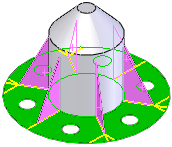
|
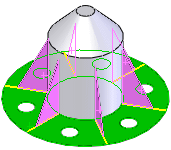
|
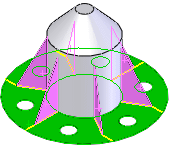
|
|
Partir todo |
Natural |
Lineal |
Haga clic en Aceptar  .
.
Temas relacionados
Ejemplo de líneas de retención para redondeo de cara
Recubrimiento con línea de partición
Ángulo de salida con línea de separación
Radiar superficie